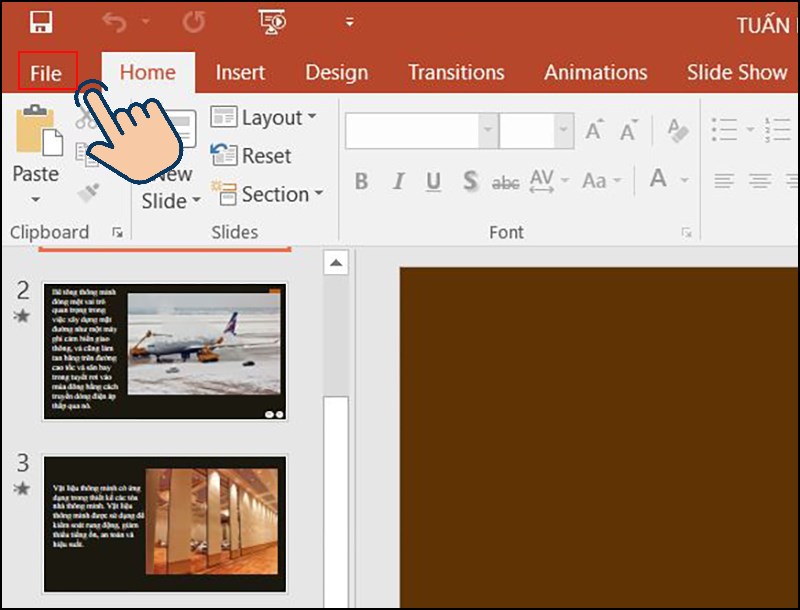Thủ Thuật Máy Tính
Cách chuyển nội dung file PowerPoint sang Word tự động, nhanh chóng
Trong nhiều trường hợp bạn muốn chuyển đổi nội dung từ PowerPoint sang Word để tiện theo dõi cũng như dễ dàng chỉnh sửa theo nhu cầu của bản thân. Thay vì phải tiến hành sao chép từng nội dung trong mỗi slide trình chiếu PowerPoint sang Word hay là gõ lại theo cách thủ công thì giờ đây bạn hoàn toàn có thể chuyển nội dung file PowerPoint sang Word tự động ngay trên PowerPoint. Hãy theo dõi bài viết này cùng mình nhé.
Các thao tác được thực hiện trên Laptop Dell. Bạn có thể thực hiện tương tự trên các máy tính chạy hệ điều hành Windows và macOS.
[external_link_head]I. Lợi ích bài viết
- Bạn sẽ chuyển đổi từ PowerPoint sang Word mà không cần phải sử dụng đến phần mềm thứ 3.
- Chuyển đổi tự động, nhanh chóng, dễ dàng mà ai cũng có thể làm được.
II. Cách chuyển nội dung file PowerPoint sang Word tự động
1. Hướng dẫn nhanh
Mở File trình chiếu PowerPoint > Nhấp vào File > Chọn Export > Chọn Create Handouts > Chọn tiếp Create Handouts > chọn Notes next to slides > Nhấn Ok > Hoàn tất.
2. Hướng dẫn chi tiết
Bước 1: Đầu tiên bạn hãy mở file trình chiếu PowerPoint mà bạn muốn chuyển sang Word lên. Và đó chọn vào File.
Bước 2: Kéo tìm và chọn vào mục Export.
Bước 3: Tại đây chọn vào Create Handouts.
Bước 4: Tiếp tục chọn vào Create Handouts.
Bước 5: Tại đây hộp thoại Send to Microsoft Word hiện lên. Trong phần Page Layout in Microsoft Word, chọn Notes next to slides và nhấn OK.
Nếu bạn chỉ muốn chuyển phần văn bản từ PowerPoint sang word, bạn chọn Outline only và click OK.
Bước 6: Lúc này Word sẽ tự động mở và copy dữ liệu từ các Slide của PowerPoint, sau khi chuyển xong bạn click chuột vào Slides tiến hành chỉnh sửa nội dung Text, và hình ảnh cũng như phóng to thu nhỏ Slide nếu bạn muốn.
Với 6 bước đơn giản là bạn đã có thể chuyển ngay nội dung file PowerPoint sang Word rồi. Thật đơn giản đúng không nào? Chúc các bạn thành công, nếu thấy hay hãy chia sẻ cho bạn bè cùng xem nhé.[external_footer]